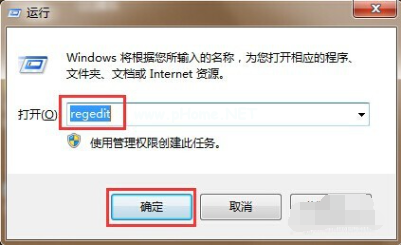小编教你如何设置U盘启动
- 时间:2024年07月29日 07:31:00 来源:魔法猪系统重装大师官网 人气:3613
有没有想过拥有一套简洁明了的启动U盘设置流程?是否对启动U盘的设置过程感到疑惑?不用担心,小编来帮你解决这些问题。下面将为你详细解析启动U盘的设置过程。
想要了解如何设置U盘启动吗?那么,你一定不能错过由小编精心编辑的这篇图文教程。实用才是检验真理的唯一标准,你是否已经跃跃欲试了呢?那就跟着小编的步骤,一起动手设置你的U盘启动吧!
启动U盘设置图文教程
我们需要通过键盘按键进入BIOS设置。对于台式机,你可以尝试按下delete键;而对于笔记本,则是F2键。请注意观察电脑启动时左下角的提示,以确定正确的触发键。

设置U盘(图1)
接下来,通过按方向键的左右键,进入BOOT选项设置BOOT。

设置U盘(图2)
在BOOT设置界面,通过按方向键的上下键,选定BOOT DEVICE设置,然后按回车键进入。

设置U盘(图3)
我们可以通过按F5和F6键来调整启动顺序。按F5键可以使当前值增加1,按F6键则减少1。我们需要将USB DEVICE设置调整到第一位,从而实现从U盘启动。

设置U盘(图4)
按EXIT键退出BIOS设置,保存所做的更改。

上一篇:小编教你电脑无法识别USB设备怎么办
下一篇:返回列表
- Win7教程 更多>>
-
- win7重装系统如何操作07-28
- 光盘重装系统win7如何操作07-28
- 小白一键重装win7系统如何操作07-28
- win7主题变成黑色怎么恢复07-28
- 电脑win7开不了机怎么办,如何处理07-28
- 电脑怎么自己装系统win7教程07-28
- 小马win7激活工具,小编教你小马激活工07-28
- 声卡设置,小编教你win7打开声卡设置界07-28
- U盘教程 更多>>
-
- 小编教你如何设置U盘启动07-29
- 小编教你电脑无法识别USB设备怎么办07-29
- U盘修复工具制作步骤07-29
- 小编教你U盘安装系统07-29
- 小编教你U盘启动盘制作07-29
- 小编教你bios设置硬盘启动07-29
- 最好简单安全的禁用u盘工具下载07-29
- 小编教你老毛桃U盘启动盘07-29
- Win10教程 更多>>
-
- win10系统还原怎么使用07-29
- 详解win10如何设置系统还原点07-29
- 简单详细的系统重装win10教程07-29
- win10系统还原点怎么设置07-29
- windows10系统重装的详细教程07-29
- 详解win10系统还原需要多长时间07-29
- 图文演示win10如何系统还原07-29
- win10系统还原步骤详细图文07-29
- 魔法猪学院 更多>>
-
- 360磁盘数据恢复工具如何使用07-29
- 360数据恢复工具破解版如何使用07-29
- 河北现货供应数据恢复工具有哪些07-29
- 微信数据恢复工具代理恢复方法07-29
- 快速QQ数据恢复工具下载使用教程07-29
- 电脑数据恢复软件免费版分享07-29
- 上海数据恢复工具现货供应如何恢复数据07-29
- 迷迷兔数据恢复工具教程图文07-29